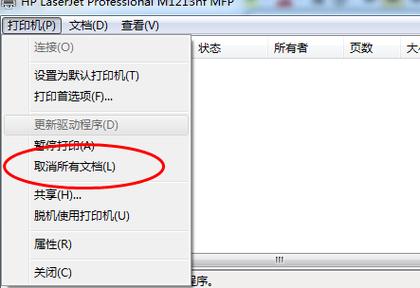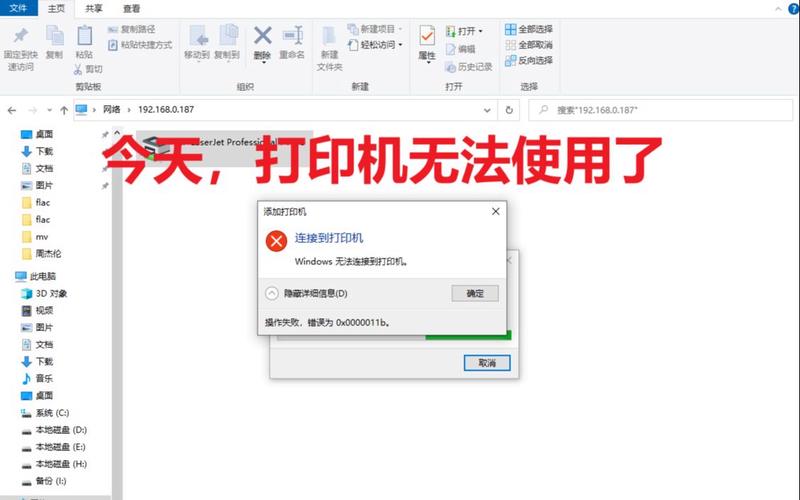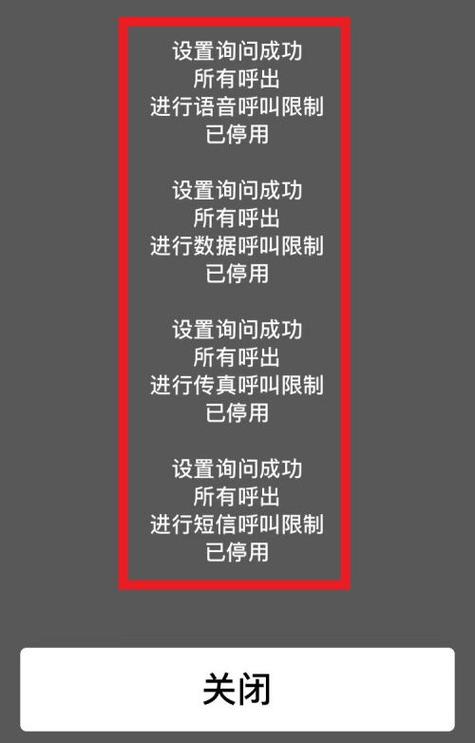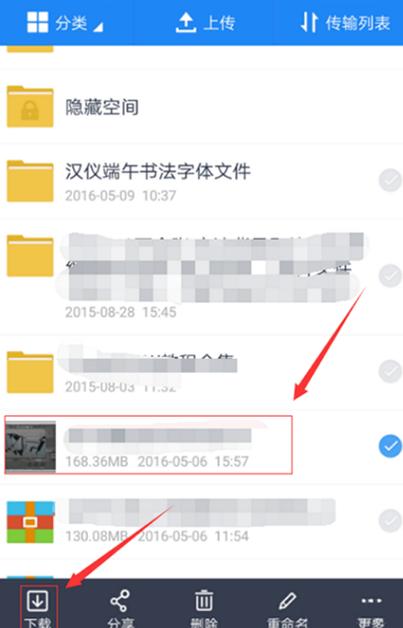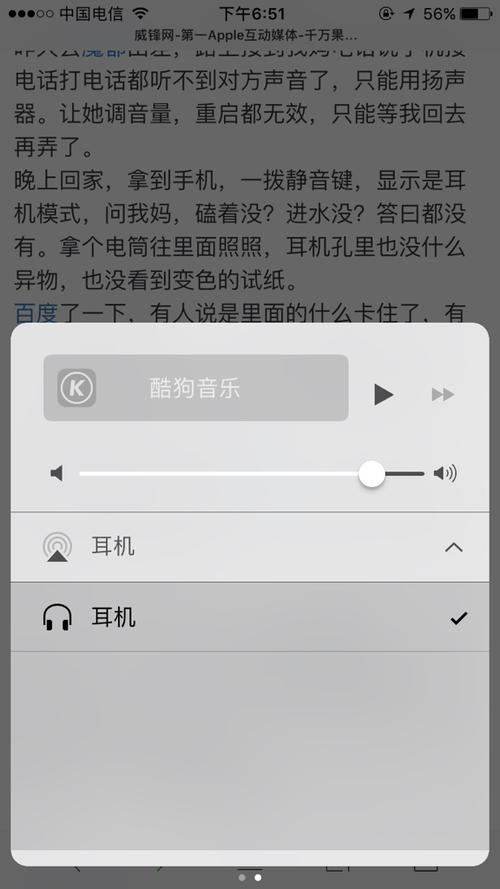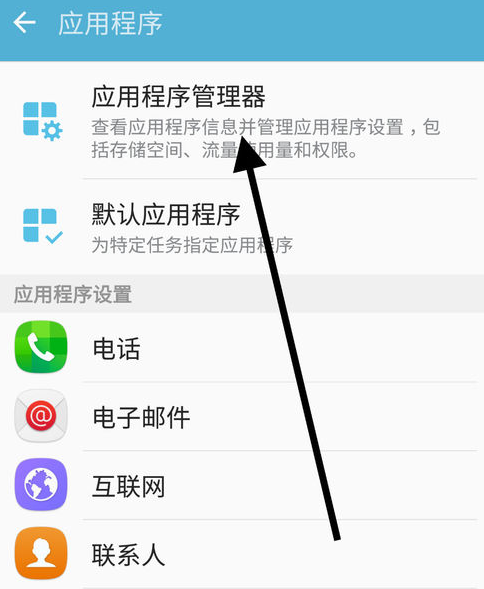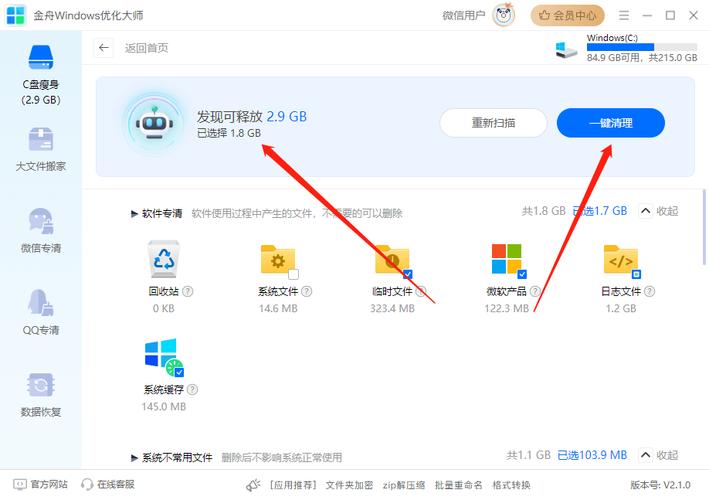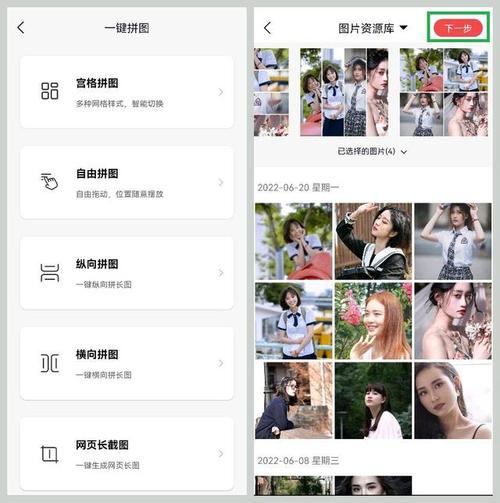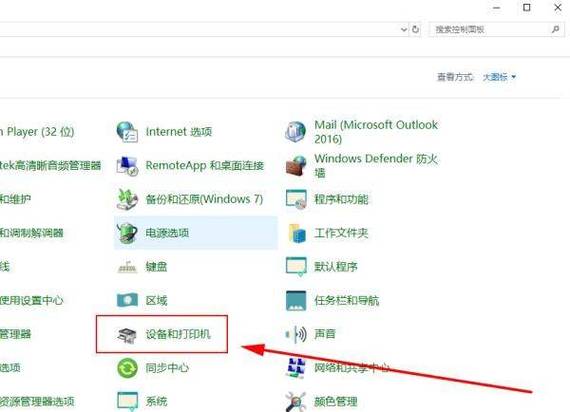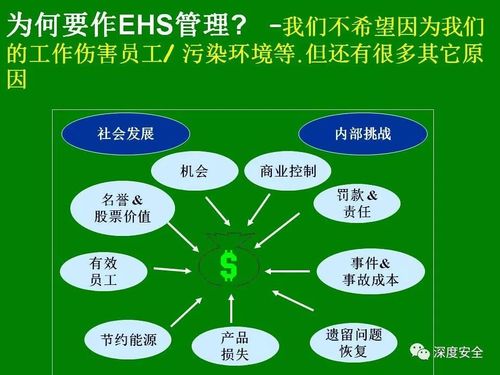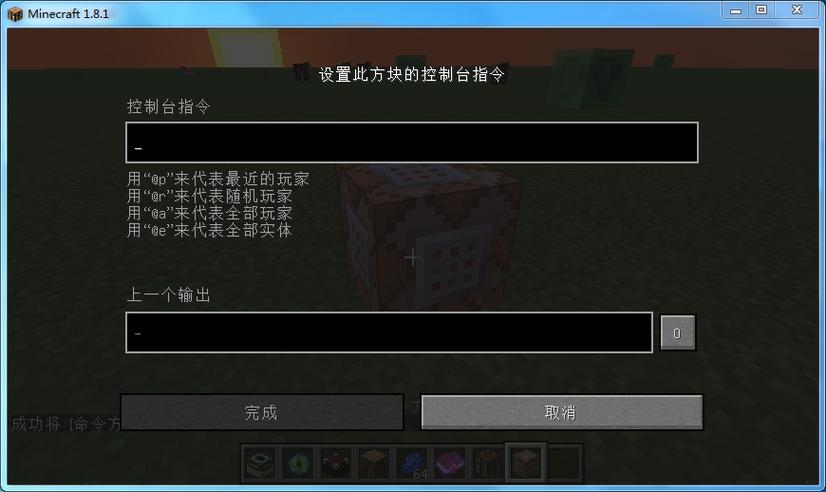在当今的信息化时代,打印机已经成为了我们日常工作和生活中不可或缺的一部分。然而,有时候我们可能会遇到这样的问题:办公室只有一台打印机,但是有多台电脑需要使用。这时候,我们就需要将打印机共享到另一台电脑上,以便其他电脑也能使用这台打印机。那么,如何将打印机共享到另一台电脑上呢?
打印机共享就是将打印机连接到一台电脑(通常是主机)上,然后通过局域网或者互联网,让其他电脑(客户端)也能够使用这台打印机。这样,我们就可以实现多台电脑共用一台打印机的目的,节省了购买和维护多台打印机的成本。
接下来,我们将分为以下几个步骤来介绍如何将打印机共享到另一台电脑上:
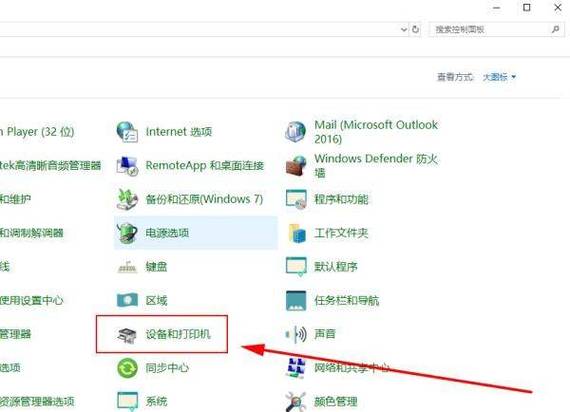
1. 确保所有电脑连接在同一个局域网内
要实现打印机共享,首先需要确保所有电脑都连接在同一个局域网内。如果电脑之间没有连接网络,那么您需要先为每台电脑分配一个局域网IP地址,并确保它们之间的网络是连通的。
2. 设置主机电脑的打印机共享
在主机电脑上,我们需要进行一些设置,以便其他电脑能够找到并使用这台打印机。以下是设置打印机共享的具体步骤:
步骤一:打开“控制面板”,选择“设备和打印机”。
步骤二:找到需要共享的打印机,右键点击该打印机,选择“打印机属性”。
步骤三:在弹出的窗口中,切换到“共享”选项卡,勾选“共享此打印机”,并为共享打印机设置一个名称。这个名称将会在其他电脑上显示,以便于识别。
步骤四:点击“确定”按钮,完成打印机共享设置。
3. 在其他电脑上安装共享打印机驱动
在其他电脑上,我们需要安装与共享打印机相匹配的驱动程序,才能正常使用这台打印机。以下是安装共享打印机驱动的具体步骤:
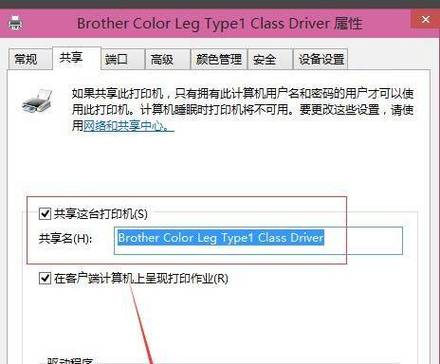
步骤一:打开“控制面板”,选择“设备和打印机”。
步骤二:点击“添加打印机”,选择“添加网络、无线或蓝牙打印机”。
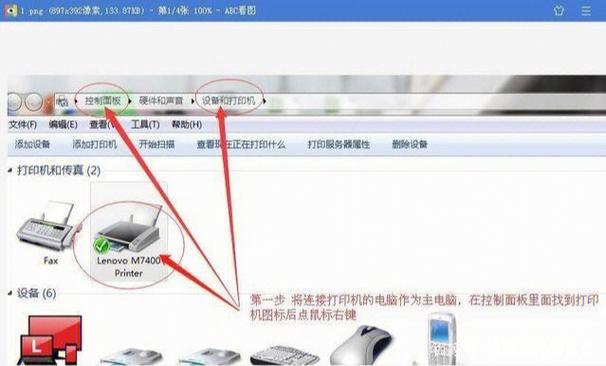
步骤三:系统会自动搜索到局域网内的共享打印机,选择刚刚设置好的共享打印机名称,点击“下一步”。
步骤四:系统会自动下载并安装相应的驱动程序,安装完成后,点击“下一步”。
步骤五:为共享打印机选择一个默认的纸张类型和打印质量,点击“下一步”。
步骤六:最后,为共享打印机命名,点击“下一步”,完成安装。
4. 测试共享打印机是否正常工作
在完成以上步骤后,我们可以在其他电脑上尝试打印一份文档,以测试共享打印机是否正常工作。如果打印正常,那么恭喜您,您已经成功地将打印机共享到了另一台电脑上。
总之,通过以上几个简单的步骤,我们就可以轻松地将打印机共享到另一台电脑上。这样,我们就可以实现多台电脑共用一台打印机的目的,既节省了成本,又提高了工作效率。希望本文对您有所帮助!